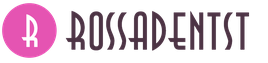Как установить переадресацию на андроиде. Как поставить переадресацию
Если вы пользуетесь больше чем одним мобильным телефоном, то вам может пригодиться функция переадресации звонков. С ее помощью можно перенаправить звонки на другой номер телефона в случае если вы по какой-то причине не можете ответить. В данной статье мы рассмотрим сразу три способа, как можно включить переадресацию вызовов с Android смартфона на другой мобильный телефон.
Для того чтобы включить переадресацию звонков с помощью настроек Андроид необходимо воспользоваться приложением «Телефон». Это то приложение, которое вы обычно используете для просмотра пропущенных звонков и набора новых номеров. Запустите данное приложение, нажмите на кнопку с тремя точками и после открытия меню перейти в «Настройки».

В окне настроек вам нужно прейти в раздел «Вызовы».

А потом в подраздел «Переадресация вызовов».

В разделе «Переадресация» вам будет доступно 4 отдельных способа переадресации звонков: «Переадресовывать всегда», «Если номер занят», «Если нет ответа» и «Если номер не доступен».

Вы можете настроить переадресацию звонков любым из этих способов.

Для этого нужно выбрать способ переадресации, ввести номер телефона, на который нужно переадресовывать звонки с вашего Андроид смартфона, и нажать на кнопку «Включить».
Переадресация с помощью приложений
Если вам не хочется копаться в настройках Андроида или же вам нужно часто менять номера, на которые выполняется переадресация, то вы можете воспользоваться сторонними приложениями. В магазине приложений Play Market доступно множество приложений для настройки переадресации звонков.
Например, можно воспользоваться приложением . Данное приложение позволяет настроить переадресацию и после этого включать или отключать ее с помощью виджета на рабочем столе.

Также есть и другие подобные приложения. Вы можете найти их в Play Market по поисковому запросу « » или « »
Переадресация с помощью оператора
Кроме этого вы можете организовать переадресацию вызовов с Андроид смартфона при помощи услуг мобильного оператора. Это можно сделать через ваш личный кабинет на сайте оператора или с помощью USSD-команд.
Например, у мобильных операторов из так называемой «Большой четверки» (Билайн, Мегафон, МТС и Tele2) за переадресацию отвечают следующие команды:
Установка переадресации для всех вызовов: **21*номер телефона#
- Проверка: *#21#
- Отмена: ##21#
Установка переадресации в случае отсутствия ответа: **61*номер телефона**время ожидания (05, 10, 15, 20, 25 или 30 сек)#
- Проверка: *#61#
- Отмена: ##61#
Установка переадресации в случае недоступности абонента: **62*номер телефона#
- Проверка: *#62#
- Отмена: ##62#
Установка переадресации в случае занятости номера абонента: **67*номер телефона#
- Проверка: *#67#
- Отмена: ##67#
- Отмена всех ранее установленных переадресаций: ##002#
Но, если у вас другой мобильный оператор, то команды могут отличаться. Узнать USSD-команды для вашего оператора можно на его официальном сайте.
С помощью переадресации можно направить входящий вызов абонента на другой номер, так вы останетесь всегда на связи, даже если забыли телефон дома. Однако, когда надобность в этой услуге отпадает, её лучше отключить, чтобы не тратить личные средства. Узнайте, как отменить переадресацию на самых популярных операторах страны.
Как отключить переадресацию на Билайне
Как и многие мобильные операторы, Билайн делит переадресацию на несколько типов: когда вы не отвечаете на звонок, когда номер занят или вовсе выключен. Поэтому для отключения переадресации у этого оператора вам понадобится несколько команд.
- Чтобы выключить все переадресации сразу наберите USSD запрос ##21# и клавишу вызова.
- Если вы желаете отключить переадресацию только для случаев, когда вы не можете ответить на звонок, то наберите другую команду ##61# и клавишу вызова.
- Номер телефона занят, и вызовы переходят на другой номер? Отмените это командой ##67#.
- При выключенном телефоне переадресацию можно отключить, набрав запрос ##62#.
Вы можете отключать услугу как по одной, так и все сразу.
Как отключить переадресацию на Мегафоне
Оператор мобильной связи Мегафон делит все виды переадресации на условные и безусловную
К условной относятся переадресации по отключенному телефону, недоступности и другие. К безусловной можно отнести только одну – переадресация в любом случае.
Отключаются они тоже двумя способами:
- Чтобы отключить любую условную переадресацию, наберите USSD запрос ##004# клавишу вызова.
- Чтобы отменить безусловную – ##002# и клавиша вызова.
Так разобраться с номерами намного проще.


Как отключить переадресацию на МТС
В МТС переадресация тоже делится на много типов, отключать ее нужно частями, а именно:
- Отключение переадресации на другой номер, если телефон занят – ##67# клавиша вызова;
- При недоступности сигнала – ##62# вызов;
- Когда нет ответа на звонок – ##61# вызов;
- Отключить все переадресации разом – ##21# и клавиша вызова. При этом, вы отключаете не только голосовую переадресацию, но и смс, факс и прочие.


Как отключить переадресацию на Теле2
Команды отключения переадресации на Теле2 и МТС полностью совпадают, вы можете воспользоваться безусловным отключением всех направлений по номеру ##21# и нажав клавишу вызова.
Если вам требуется отключить только один тип, то воспользуйтесь одной из вышеперечисленных команд USSD.


Как отключить переадресацию на Андроиде
Внутри вашего телефона тоже может быть такая функция. Чтобы проверить ее наличие, зайдите в раздел “Телефон”.


Здесь отыщите параметр “Опции” в правом верхнем углу. Нажмите на него.


В появившемся меню кликните “Настройки”, чтобы открыть меню.


Найдите пункт “Дополнительно”.


Многие пользователи слышали о такой услуге, как переадресация вызовов, но не все знают, как ее настраивать. При этом существует множество ситуаций, когда данная функция оказывается крайне полезной. Вот самые распространенные примеры:
- После смены номера телефона нужно перенаправлять звонки со старого номера на новый.
- Пользователь находится вне зоны обслуживания оператора, так что переадресация поможет направить звонок на доступный номер.
- Пользователь отправился в служебную поездку, взял с собой телефон с корпоративной сим-картой, но личную «трубку» оставил дома.
- Телефон потерялся или сломался.
- Пользователь уехал в отпуск за границу. В это время все звонки будут перенаправляться на туристическую сим-карту или симку местного оператора.
В любом случае, крайне важно знать, как поставить переадресацию на телефоне. Чтобы перенаправить входящие звонки, можно либо покопаться в настройках телефона, либо воспользоваться сервисом от оператора сотовой связи.
Как самостоятельно настроить переадресацию звонков
Довольно простой способ перевести звонки на другой номер - выставить определенные настройки в меню Андроид. Для того чтобы запустить данную функцию в шестой версии операционной системы, нужно выполнить следующее:
- Открыть настройки
- Нажать на иконку телефона
- Открыть выпадющее меню
- Выбрать настройки контактов
- Перейти в настройки сим-карты
- Нажать «Переадресация вызовов»
После включения переадресации необходимо указать номер, на который будут переводиться вызовы и выбрать один из трех вариантов:
- Номер занят
- Нет ответа
- Номер недоступен
Как подключить переадресацию с помощью оператора сотовой связи
Перед тем, как поставить переадресацию на определенный номер через мобильного оператора, важно помнить, что каждый поставщик сотовой связи устанавливает свои условия и стоимость сервиса.
Услугу «Переадресация» предоставляют операторы сотовой связи Билайн, МТС, Мегафон и Теле2. Алгоритм действий у всей четверки будет практически аналогичным.
Чтобы узнать, как поставить переадресацию на другой номер через службу техподдержки, наберите номер:
- Билайн 8-495-974-88-88
- МТС 8-800-250-0890
Абоненты данных операторов могут также подключить услугу в личном кабинете на сайте.
Рассмотрим, как поставить переадресацию на официальной странице Билайна:
- Зайти на сайт http://my.beeline.ru/
- В поиске или в списке сервисов найти услугу «Переадресация»
- Нажать «Подключить»
Все операторы мобильной связи используют USSD-команды для подключения и настройки переадресации:
- Подключить: *110*031# вызов
- Перенаправить все входящие: **21*номер телефона# вызов
- Номер не отвечает: **61*номер телефона**время# вызов. Указать в секундах время, после которого будет перенаправлен вызов.
- Номер занят: **67*номер телефона# вызов.
- Номер недоступен: **62*номер телефона# вызов.
- Отключение услуги: ##002# вызов.
- Отменить переадресацию всех звонков - ##21#
- Отменить перенаправление непринятых вызовов - ##61#
- Отменить переадресацию на занятый номер - ##67#
- Отменить переадресацию на недоступный номер - ##62#
Оператор Tele2 предоставляет услугу переадресации СМС-сообщений, которая пока работает лишь в некоторых регионах России. Для подключения данной услуги наберите *286*1*номер телефона в формате+7-ХХХ-ХХХ-ХХ-ХХ# и нажмите на вызов.
Телефоны Samsung позволяют пользователю в значительной степени корректировать любые настройки, которые ему могут понадобиться.
Но одна область, которая действительно может быть адаптирована к личным потребностям пользователей, – это, пожалуй, переадресация.
Это то, что производитель не может настроить универсально. Все эти параметры глубоко индивидуальны.
Переадресация в Самсунг

Давайте разберемся, как сделать переадресацию на примере телефона Samsung А5.
Эта модель является одним из самых настраиваемых телефонов.
Но при этом многих не очень продвинутых пользователей порадует тот факт, что телефон поставляется в рабочем состоянии прямо из коробки.
В базовом комплекте смартфон поставляется с операционной системой Android 5.1.1.
Максимально доступное обновление, которое покупатель получит дома «по воздуху» - до версии 6.0.
К сожалению, последний Android на устройстве не поддерживается, но на настройки переадресации это не влияет.
Также это никоим образом не сказывается на приложениях, которые можно установить, чтобы стороннее программное обеспечение выполняло, вместо стокового ядра, те же самые функции переадресации.
Переадресация вызовов

Переадресация вызовов - это процесс, с помощью которого смартфон перенаправит входящий вызов на вашем устройстве на Samsung А5 или с него на любое другое устройство.
Это очень полезно, если вы отправляетесь, например, в отпуск с семьей, и не хотите брать с собой все телефоны.
В таком случае на каждом из них необходимо настроить переадресацию именно на тот телефон, который будет с вами.
В случае, если ваш отпуск будет проходить за пределами страны, стоит учитывать услуги роуминга.
Так что прежде чем задуматься о том, хотите ли вы брать с собой хотя бы один телефон или хотите полностью посвятить себя отдыху, ознакомьтесь с тарифами на международные звонки.
Либо переадресация пригодится, если вы хотите перенаправить все ваши звонки на офис, пока вы находитесь в отъезде.
Таким образом, вы можете перезванивать тем людям, с которыми вам необходимо связаться, а они будут звонить либо секретарю, либо на автоответчик.
Параметры переадресации на Samsung устанавливаются с помощью самой операционной системы Android, с помощью настроек, которые вам предоставляет ваш сотовый провайдер, или с помощью стороннего приложения.
Как переадресовать звонки с , используя настройки на вашем ?
Самый простой вариант установить переадресацию, это сделать следующее:
На домашнем экране необходимо нажать кнопочку Menu .
Выберите Settings (Настройки).
Выберите «Дополнительные настройки» .
Выберите «Переадресация вызовов» , а затем «Голосовые вызовы» .

Если этот параметр недоступен, необходимо использовать параметры переадресации вашего оператора.
Если же необходимое меню открылось, вы можете выбрать один из четырех вариантов переадресации:
Всегда переадресовывать : все входящие звонки направляются на указанный вами номер; ваш даже не будет на них реагировать.
Этот параметр переопределяет, что все другие варианты переадресации отключаются.
Переадресовывать, если линия занята : переадресация, когда вы с кем-то уже разговариваете, и выбираете не ответить на параллельный входящий вызов.
Обычно эта опция используется, чтобы отправить вызов на голосовую почту, хотя вы можете перенаправить его на любой номер.
Переадресовывать, если смартфон не отвечает : вызовы переадресовываются, если вы решите не отвечать на телефонные звонки. Как правило, вызов будет переадресован на голосовую почту.
Переадресовывать, если абонент недоступен : вызовы переадресовываются, если смартфон выключен или находится вне зоны действия сети.
Также этот вариант будет использован, если телефон переведен в «режим самолета». Как и в двух предыдущих случаях, этот параметр, как правило, переадресовывает вызовы на голосовую почту.
Выберите интересующую вас опцию.
Введите номер, на который будут переадресовываться звонки.
Или вы можете отредактировать номер, который уже есть.
Например, вы можете ввести свой домашний номер телефона, и ваши звонки будут перенаправлены на домашний автоответчик, когда вы находитесь вне зоны доступа.
Нажмите клавишу «Обновить», чтобы подтвердить введенный номер.
На экране появится значок переадресации статус. Это будет означать, что все настройки введены верно, и функция работает.

Чтобы отключить переадресацию, нажмите кнопку «Выключить», в окне, где вы ранее вводили номер, на который будут перенаправляться звонки (смотрите шаг 7 в предыдущем списке)
Также многие операторы предоставляют свои для быстрой настройки этой функции.
Для того, чтобы получить перечень команд (их еще часто называют DTMF команды), перезвоните в контакт-центр вашего оператора.

Дополнительные параметры
Нажмите на вкладку “Дополнительные параметры”, чтобы войти в новое меню. В этом меню вы можете настроить параметры автоответчика.
Можно активировать ожидание вызова, для этого достаточно просто поставить галочку в поле.
Чтобы включить автодозвон или уменьшения шума, просто поставьте галочки в соответствующих полях.
Также среди полезных опций можно включить автоматическое добавление кода страны и города на экран набора. Тогда вам придется вводить только последние цифры .
Это полезно, когда с телефона часто совершаются звонки не на номера из телефонной книги, а на неизвестные номера.
Как видите, есть множество настроек, которые пользователь может корректировать для настройки вызовов на Galaxy А5
Можно настроить переадресацию и одновременные звонки, чтобы не пропустить ничего важного. Чтобы включить переадресацию звонков, нужно настроить правила переадресации. Параметры переадресации звонков доступны только в том случае, если в организации настроена их поддержка. Если вы точно не знаете, какие функции Skype для бизнеса включены, обратитесь в службу технической поддержки своей организации.
Включение функции переадресации звонков позволяет переадресовывать звонки на другие номера или другим контактам. Переадресация звонков особенно пригодится во время путешествий и удаленной работы благодаря возможности переадресации звонков туда, где вы находитесь в данный момент. Если вы отсутствуете в офисе, настройте автоматическую переадресацию звонков своему коллеге.
Функция одновременного звонка удобна для тех, кто в пути. Когда вам звонят, то звонок поступает одновременно на два номера. Вы можете настроить систему таким образом, чтобы звонок одновременно поступал на ваше мобильное устройство и другой номер (или номер указанного контакта), если ваш номер занят или в данный момент недоступен.
Переадресация звонков на голосовую почту или на другой номер
Параметр Переадресация звонков обычно используется для переадресации звонков на голосовую почту или другой номер, отличный от вашего номера мобильного телефона. Когда в Skype для бизнеса настроена переадресация звонков, все входящие звонки автоматически переадресуются на указанный номер.
Для настройки переадресации звонков выполните указанные ниже действия.
Коснитесь пункта Новый номер и введите новый номер.
Коснитесь пункта Новый контакт , затем найдите контакт в появившемся диалоговом окне.
Переадресация звонков .
На экране коснитесь пункта Переадресация звонков
Применить параметры
Прекращение переадресации звонков
Чтобы прекратить переадресацию звонков, выполните указанные ниже действия.
Коснитесь своей фотографии, затем коснитесь пункта Переадресация звонков .
На экране Параметры переадресации звонков выберите Отключить переадресацию звонков .
(Необязательно) Коснитесь пункта Применить параметры и выберите, когда следует применять этот параметр.
Настройка одновременных звонков
В отличие от переадресации звонков, которая происходит без звукового сигнала рабочего телефона, вы можете настроить систему таким образом, чтобы звонок одновременно поступал на ваш номер и другой номер или на номер указанного контакта. Благодаря такой настройке звонящие вам абоненты не услышат сигнал "занято" и их звонки не будут пропущены. В то же время звонящие абоненты не будут знать, что их звонок переадресован.
Выберите предварительно записанный номер телефона, например номер вашего мобильного устройства.
Коснитесь пункта Новый номер и введите новый номер телефона, а затем нажмите ОК .
Коснитесь своей фотографии, затем коснитесь пункта Переадресация звонков .
На экране Параметры переадресации звонков выберите Одновременный звонок и выполните одно из следующих действий.
Если настроен параметр Одновременный звонок , вы будете принимать звонки независимо от доступности VoIP на вашем устройстве.